Как да се създаде Google Chrome за себе си
настройки на Google Chrome ви помогне да персонализирате браузъра за допълнително удобство. Персонализиране на Chrome за себе си, можете да използвате следните прости стъпки.
Използвайте разширения
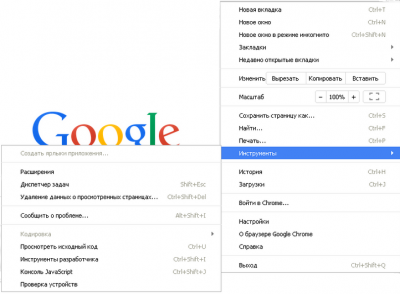
2. В отворен раздел, кликнете върху "Get повече разширения".

5. Въведете име в търсенето.
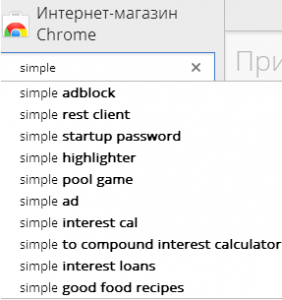
След това изберете желания разширение. Инсталирайте го, като кликнете върху "FREE" синия бутон. Както можете да видите, че всичко е много просто!
6. Други необходими разширения може значително да направят живота ви по-лесно:
- Проверка на пощата Plus, плъг-ин за пощенската услуга Gmail. Редовно проверявайте пощата си за нови съобщения;
- Уеб клиент Evernote. Не забравяйте, цялата информация на дадена страница, така че по-късно можете да се върнете към него;
- Hangouts - удобен за приложения за чат с приятели в чата;
- Календар за планиране на Google Calendar;
- Страхотен Screenshot за създаване на снимки на екрани;
- Автоматичен преводач Auto-Превод. Просто изберете текста на страницата, а преводът е готов;
- Speed Dial ще ви помогне да се установят изричното панел и добавяне на точното количество на клетките за бърз достъп до вашите страници;
- LastPass Password Manager запазва всичките ви пароли;
- Разширяване на "Изпрати SMS", за да изпратите текстово съобщение до всеки номер абсолютно безплатно;
- Разнообразяване на работната рутина винаги е интересно с малко популярното приложение-игра, например, срежете въжето или ядосан птици.
Инсталирайте десктоп темата
Друг начин за персонализиране на Google Chrome за себе си - за да зададете палитра за браузъра от уеб магазина на Chrome. Отворете менюто на браузъра, изберете Settings - Външен вид - Изберете тема. Тук, изберете "Теми".
Отворете менюто на браузъра, изберете "Настройки" - "Външен вид" - "Изберете на тема". Тук, изберете "Теми".
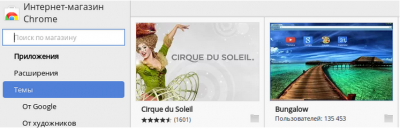
Кликни върху някоя тема ви харесва, кликнете на "FREE" синия бутон. След няколко секунди, избраният фон ще бъдат инсталирани в Chrome. Възможно е да промените настройките:
Присвояване на старт страница
В Chrome, можете да зададете страници, за да бъде отворен, когато стартирате браузъра. За да направите това, вижте настройките, кликнете върху страницата "стартиране" на.
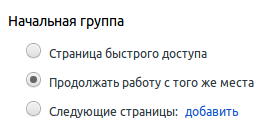
"Продължавайте да работите от едно и също място" означава, че всички останали отворени табове от последната сесия ще бъде открита, когато стартирате Chrome в същата форма.
Ако искате да виждате конкретна страница, когато стартирате Chrome, изберете "Следваща страница" и добавете в дясно.
Синхронизиране на данни
Можете да изберете да синхронизирате данни. В менюто, намерете "Вход като" и след това изберете "Разширени настройки за синхронизиране".
Инсталирайте профили
Разположен в профилите на потребителите на Chrome. Това е полезно, ако един компютър се използва от всички членове на вашето семейство.
За да създадете нов профил, отидете в менюто на Chrome - "Настройки" - "членове".
Avant Browser безплатен браузър, за да посетите
Waterfox - браузър двигател Firefox.
Хром - уеб-браузър с отворен код.
Интернет браузър за удобно сърфиране с